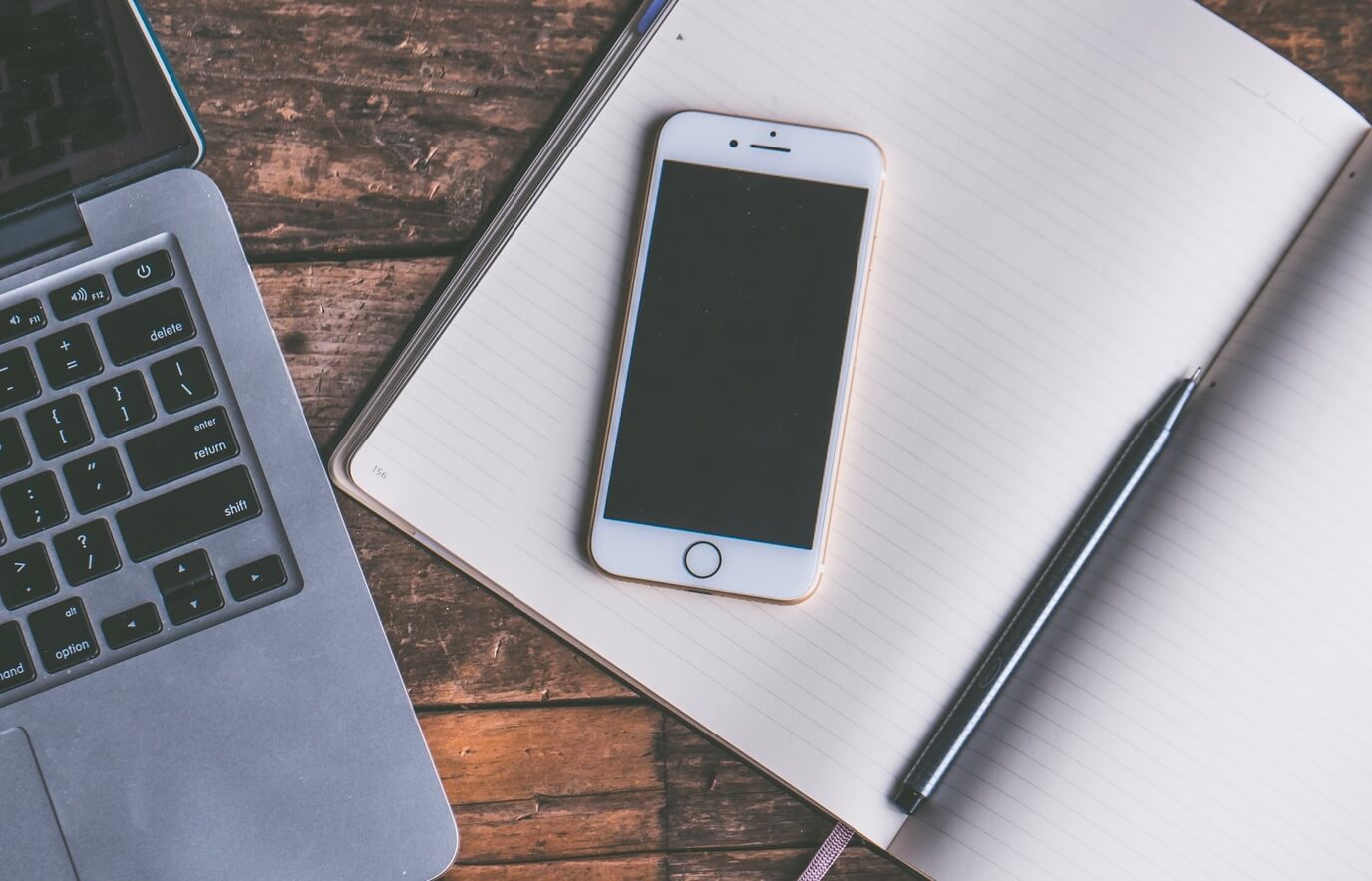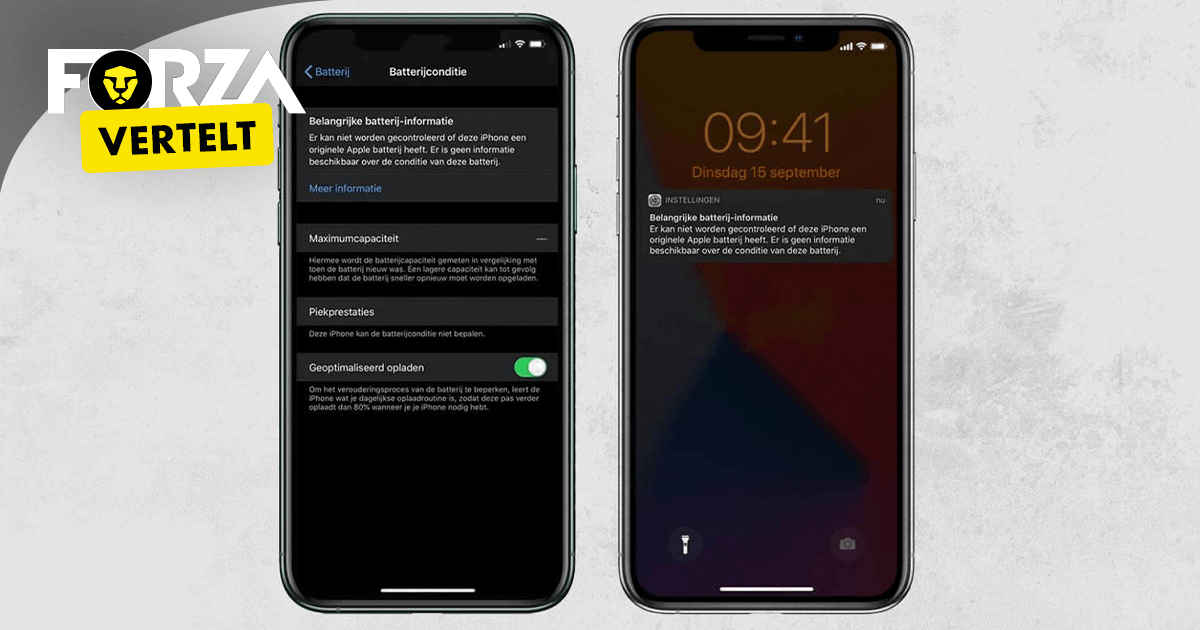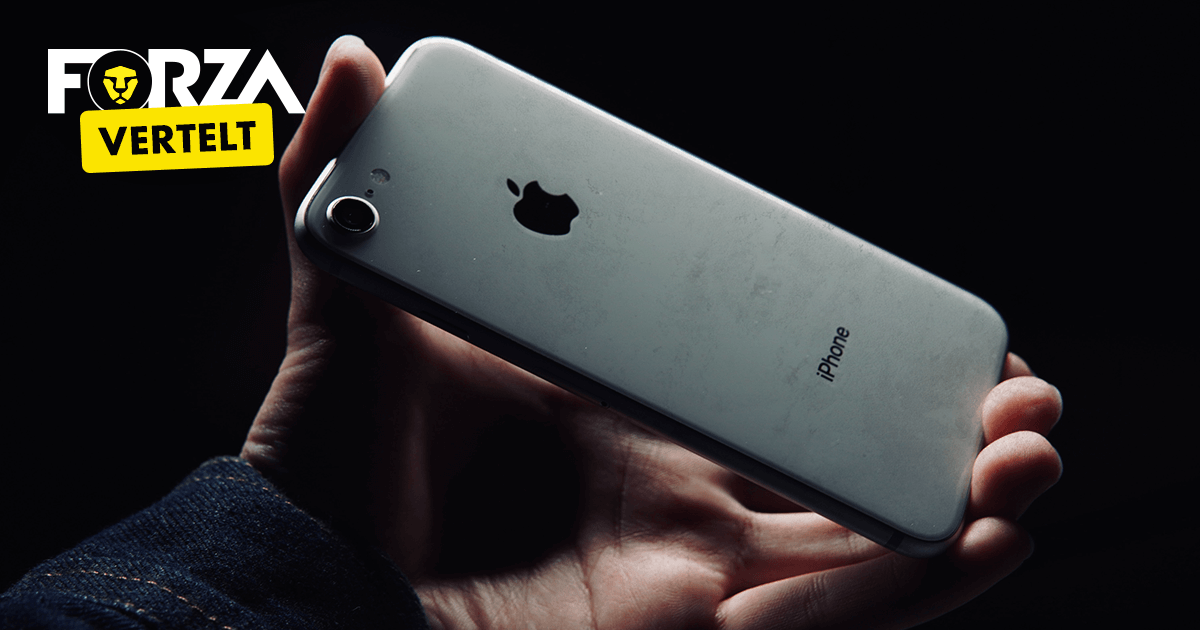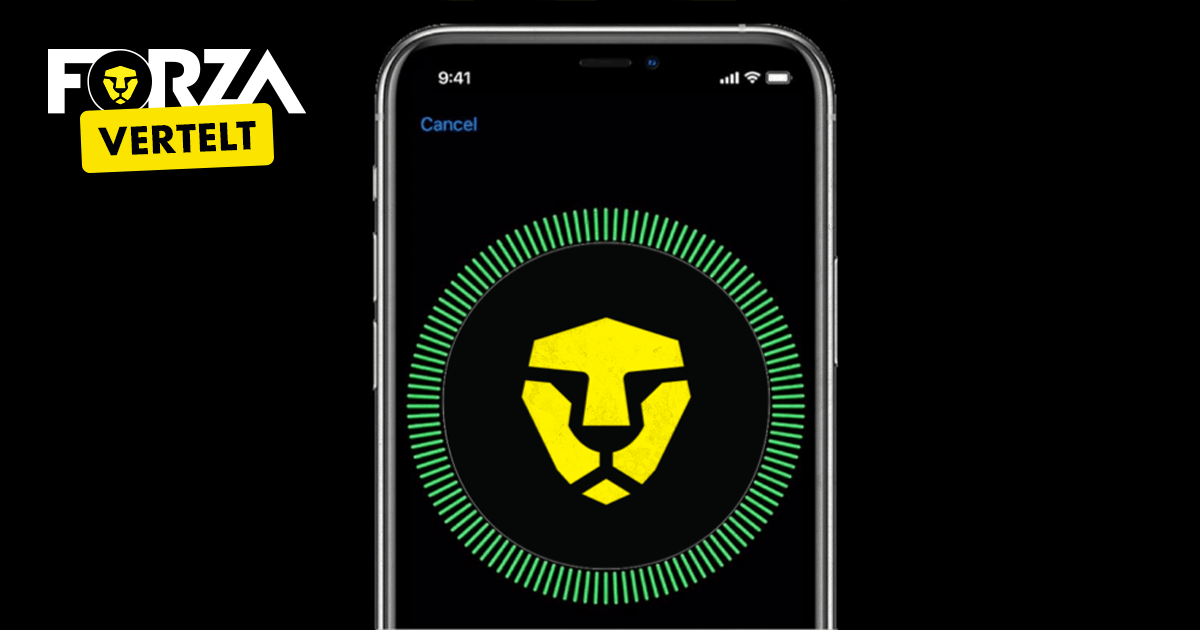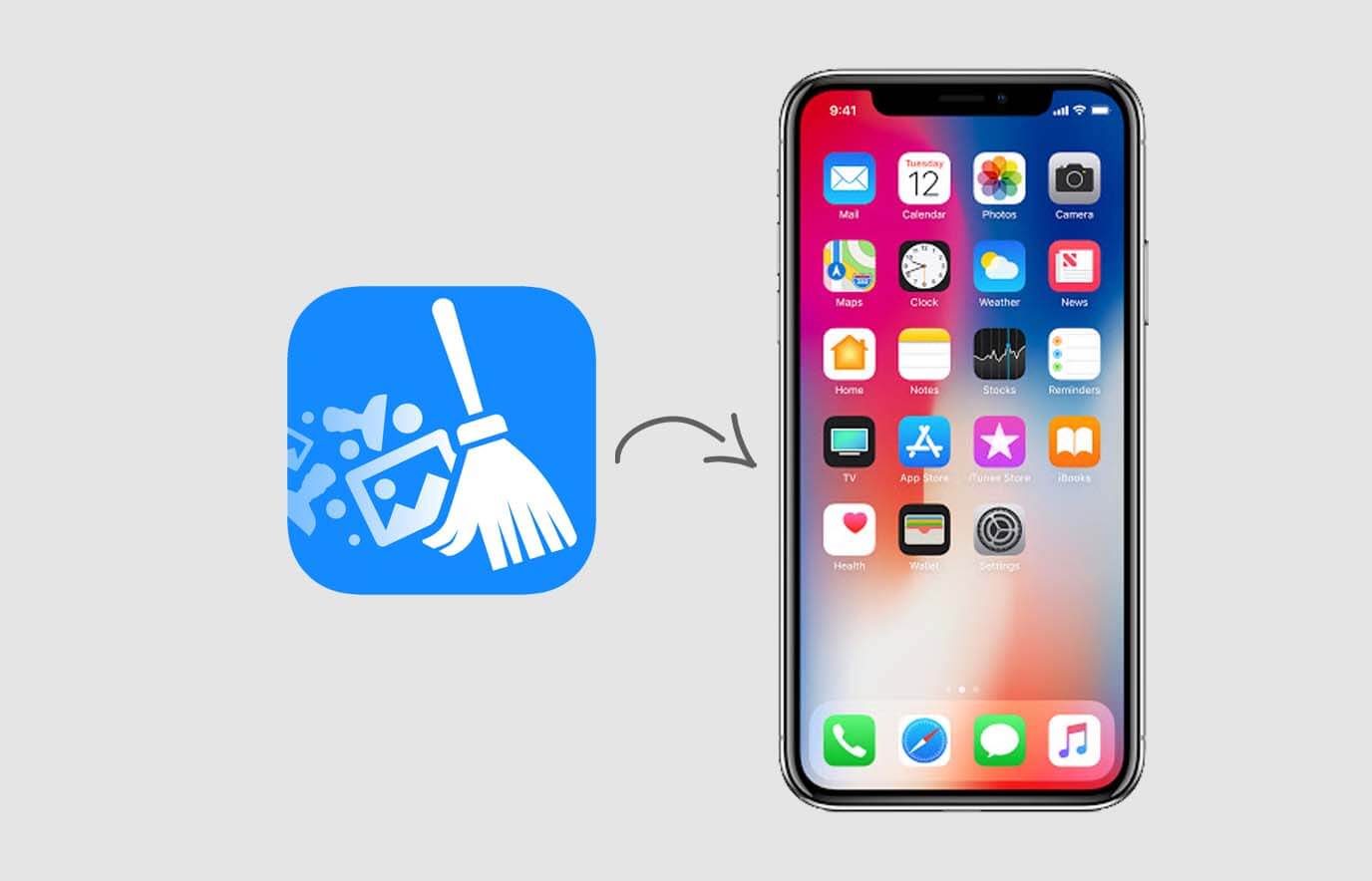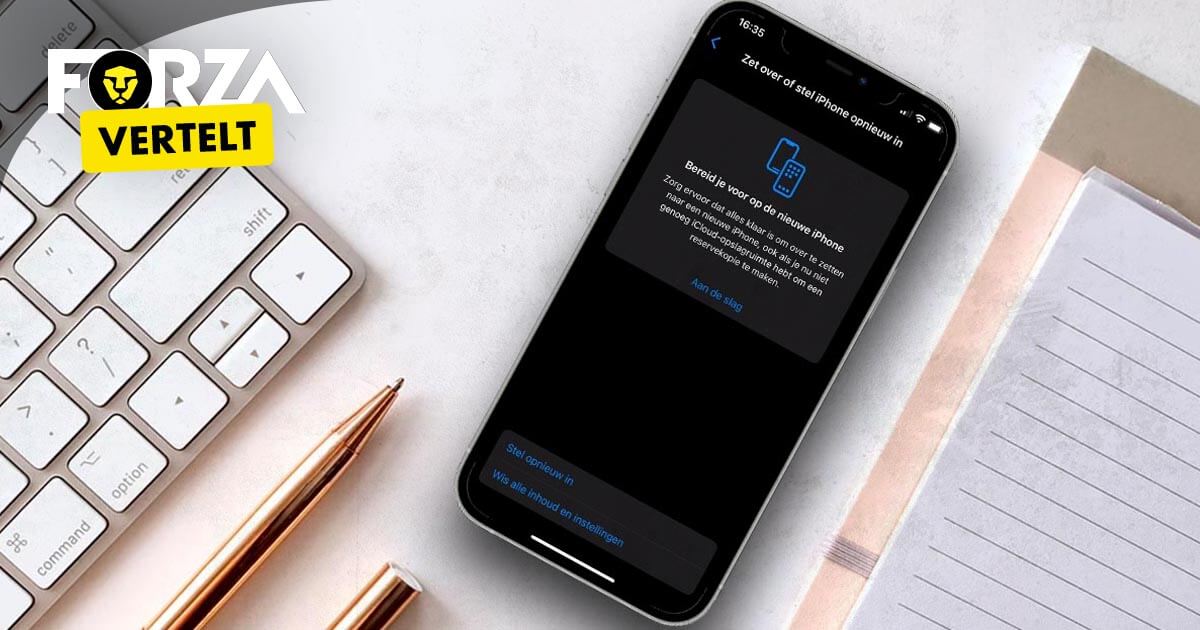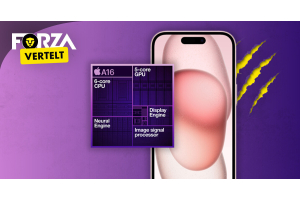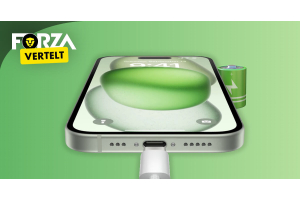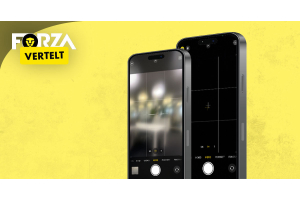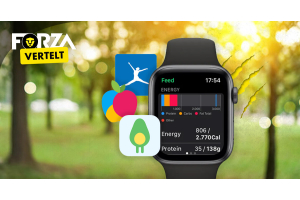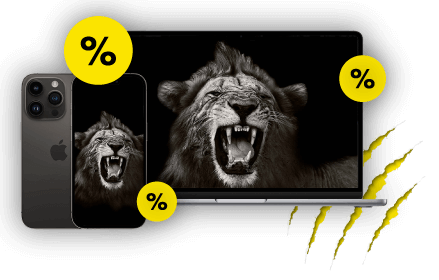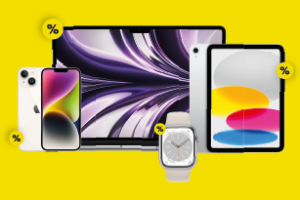
iPhone
De iPhone 11 Pro is de krachtigste 2019-telefoon van Apple. Daarbij staat de iPhone 11 Pro bekend om het handzame formaat, een kraakhelder OLED-beeldscherm en een lange batterijduur. Ben je op zoek naar iets met luxe en klasse? De iPhone 11 Pro oogt niet alleen premium, maar voelt ook zo aan. Daarnaast is deze smartphone zo veelzijdig dat het je in alle gemakken zal voorzien. Iets waar je niet omheen kunt? Het fenomenale camerasysteem. De iPhone 11 Pro refurbished is uitgerust met niet één, niet twee, maar drie van de beste cameralenzen. Aan de achterzijde... Wil jij geen moment voorbij laten gaan zonder het op de meest gepaste manier vast te leggen? Zelfs de camera aan de voorkant is de max. Kortom, de iPhone 11 Pro refurbished heeft een geweldig camerasysteem voor iedere situatie, het beste OLED-beeldscherm voor een optimale weergave en een batterij die je de hele dag ondersteunt.
De iPhone 11 Pro is (tegelijk met de iPhone 11) uitgebracht in 2019 als het PROfessionelere premium
Als je meermaals de verkeerde toegangscode invoert op een iPhone, wordt de iPhone tijdelijk vergrendeld en moet je een paar minuten wachten. Voer je nogmaals de verkeerde pincode in, dan verschijnt er een melding dat je toestel geblokkeerd is. Is je iPhone of iPad geblokkeerd? Zo kun je deblokkeren:
Toegangscode
En dan heb je de verkeerde toegangscode ingetoets. Geen ramp, daar waar je dit meer dan een keer mag laten gebeuren. Zodra je 6 keer de toegangscode verkeerd hebt ingevoerd, zal je iPhone blokkeren. Paniek! Want hoe maak je dit ongedaan?
Oplossing
Zodra je iPhone geblokkeerd is kun je niets anders dan de gegevens van je iPhone wissen. De gegevens wissen is mogelijk via:
- Finder
- iTunes
- Zoek mijn iPhone
- De herstelmodus
Vervolgens kun je jouw instellingen en data weer terugplaatsen op je iPhone. Hiervoor dien je wel eerst een back-up te hebben gemaakt. Als je de optie ‘automatische
Hoe kom je erachter hoeveel ruimte je nog hebt op een iPhone? Het eerste wat je moet doen is bepalen hoeveel ruimte je nog over hebt.
- Open de app Instellingen.
- Tik op 'Algemeen' en vervolgens op 'iPhone-opslag'.
- Het kan zijn dat je even moet wachten, maar als het goed is zie je nu een grafiek aan de bovenzijde van het scherm die laat zien hoeveel vrije ruimte je hebt en wat het geheugen in beslag neemt (mediabestanden, apps, foto's, enzovoort).
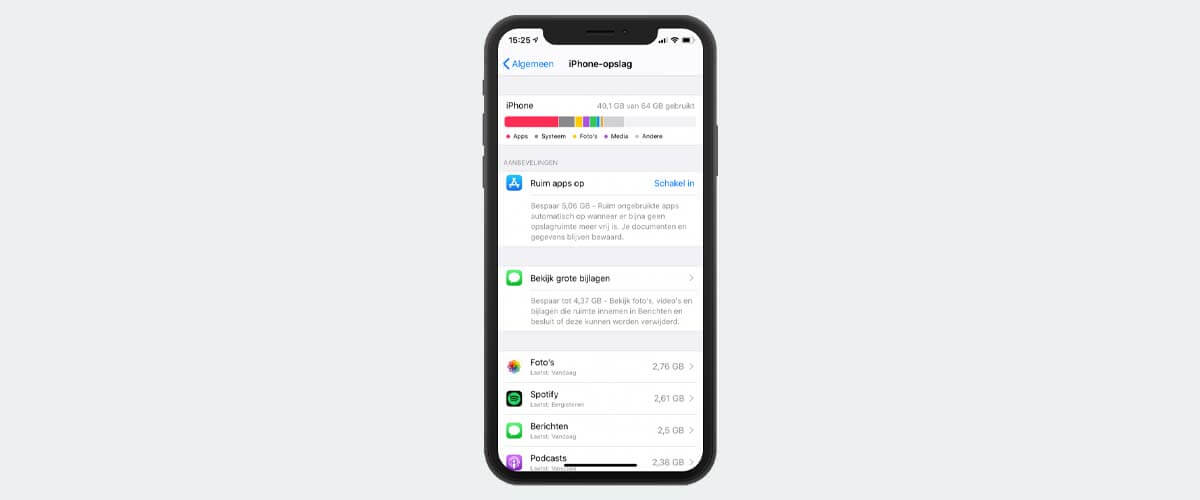
Hoe verwijder je onbelangrijke apps en gegevens die veel onnodige ruimte innemen op een iPhone?
In de opslaggrafiek van je iPhone zie je al je apps gerangschikt staan van groot naar klein. Wat je ziet, is niet alleen de grootte van de app zelf, maar ook hoeveel ruimte die het inneemt. Hoeveel ruimte wordt ingenomen varieert sterk van app tot app; de app